惠普笔记本电脑隐藏MicrosoftVirtual WiFi Miniport的方法
MicrosoftVirtual WiFi Miniport是惠普笔记本中的一个虚拟wifi功能,但是有些用户可能不喜欢,那么我们可以将MicrosoftVirtual WiFi Miniport隐藏,该怎么操作呢,本教程就给大家讲解一下惠普笔记本电脑隐藏MicrosoftVirtual WiFi Miniport的方法。
1、在“设备管理器”里找到“网络适配器”下的”Microsoft Virtual WiFi Miniport Adapter”;

2、桌面左下角的“开始”,选择“运行”如果开始菜单中没有该按钮请按键盘WINDOWS键+R键,调用出“运行”窗口;
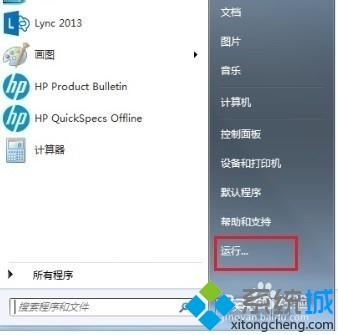
3、在“运行”窗口中输入“cmd”,然后点击“确定”;
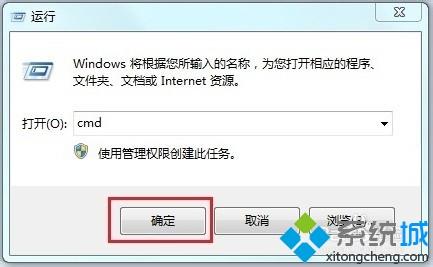
4、在命令提示符里输入 “netsh wlan set hostednetwork mode=disallow”,然后敲击键盘上的 “回车”键;
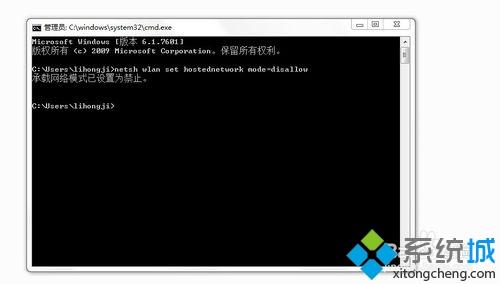
5、最后我们在到 “设备管理器”里已经无法看到“网络适配器”下的“Microsoft Virtual WiFi Miniport Adapter”。
以上给大家介绍的便是惠普笔记本电脑隐藏MicrosoftVirtual WiFi Miniport的方法,大家可以按照上面的方法步骤来操作吧。
相关教程:怎么开启笔记本wifi怎么添加隐藏的wifi我告诉你msdn版权声明:以上内容作者已申请原创保护,未经允许不得转载,侵权必究!授权事宜、对本内容有异议或投诉,敬请联系网站管理员,我们将尽快回复您,谢谢合作!










